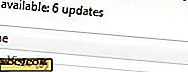Slå din Ubuntu Lucid til Mac OS X
Vi har tidligere gjort det med Ubuntu Hardy og Intrepid. Nå er vi tilbake igjen, denne gangen med Ubuntu Lucid.
Å være en langsiktig utgave, kommer Ubuntu Lucid med mange designendringer som gjør all vår tidligere Ubuntu til Mac OS X opplæring utelatt. Likevel, med et modifisert Mac4Lin-tema og modenheten til den globale menyen, kan jeg nå gjøre denne opplæringen mye enklere, raskere og enklere enn all den tidligere iterasjonen. Hvis du ønsker å transformere Ubuntu Lucid til Mac OS X, er dette også den mest komplette. Fortsett etter pause.
Installere Mac4Lin-temaet
Last ned det modifiserte Mac4Lin-temaet (det originale Mac4Lin-temaet er utdatert).
Trekk den ut til din hjemmemappe.
Åpne MacLin_Install_Mod-mappen og dobbeltklikk på " Mac4Lin_Mod_installer.sh ". Når du blir bedt om det, velg " Kjør i terminal ".


Det vil da fortsette å endre temaet ditt. Når du spør om du vil installere komponentene som krever root-tilgang, skriv ' y ' (uten sitat)

Når du spør om et valg å velge oppstartsskjermbildet, skriv '0' (uten sitat).

Når du ser meldingen " Skriv inn hvilken som helst tast for å fortsette ... ", bør du ha transformert 80% av systemgrensesnittet til Mac OS X.
Konfigurere den globale menyen
Åpne en terminal og skriv inn følgende:
sudo add-apt-depot ppa: globalmenu-team sudo apt-get oppdatering && sudo apt-get install gnome-globalmenu killall gnome-panel
Når du er ferdig, fjern alle ting fra øverste venstre panel (Høyreklikk på panelet og velg "Fjern fra panel" ).
Høyreklikk på topppanelet og velg Legg til i panel . Velg Hovedmeny, følg av den globale menypanelet .
Lukke vinduet. Flytt nå de to elementene (høyreklikk og velg Flytt) til venstre hjørne og sørg for at de er side ved side.
Du bør se noe som skjermbildet nedenfor:

Konfigurere Dock
Det finnes flere dockeprogrammer du kan bruke, men jeg foretrekker å bruke Cairo Dock som det er enkelt å installere og konfigurere.
sudo apt-get install kairo-dock
Før du starter Kairo-dockeprogrammet, fjern det nederste panelet (høyreklikk på nederste panel og velg Slett dette panelet ).
Kairo Dock trenger en kompositionsleder til å jobbe, så sørg for at systemet ditt støtter Compiz før du starter appen.
Bare hvis systemet ikke støtter Compiz : Du kan aktivere den innebygde metacity compositing manager med kommandoen:
gconftool-2 --type boolean - sett / apps / metacity / general / compositing_manager SANT
Start Cairo dock ( Meny -> Tilbehør -> Cairo Dock ). Sørg for å sette den i gang hver gang du starter datamaskinen.
Konfigurere innloggingsskjermen
For å endre bakgrunnen for påloggingsskjermen, følg instruksjonene ved å endre opplæringen Ubuntu Lucid login skjerm eller bruk Gdm2Setup.
Andre valgfrie tweaks
Expo
Expo-effekten er en del av funksjonen i Compiz. Du kan enkelt aktivere funksjonen i Compiz Config Settings Manager (hvis du ikke har installert, klikker du her for å installere).

Når du har aktivert Expo-funksjonen, kan du trykke på Win + e- knappen for å hente expo-vinduet.
dashbord
Dashboard-effekten kan emuleres ved hjelp av Screenlets og Compiz Widget-laget.
Installer Screenlets og Compiz Widget lag plugin
sudo apt-get installer screenlets compiz-fusion-plugins-ekstra
Åpne CompizConfig Settings Manager og aktiver Widget lag-funksjonen.

Start Screenlets (Meny -> Programmer -> Tilbehør -> Screenlets) og start widgetene du vil bruke. Høyreklikk på widgeten og velg Egenskaper. Gå til kategorien Alternativer og merk av i boksen "Behandle som widget"

Du kan nå trykke F9 for å se widgets i dashbordet.
Skjerm



avinstallering
For å avinstallere Mac4Lin-temaet, kjør du avinstalleringen i Mac4Lin_Install_Mod- mappen.
Dobbeltklikk på Mac4Lin_Mod_Uninstaller.sh . Når du blir bedt om det, velg "Kjør i terminal".
Du vil bli bedt om å logge ut og logge på igjen for avinstallasjonen som skal fullføres.
Bilde kreditt: louisvolant